Wenn der Lüfter rast
Mac-Diagnose auf Knopfdruck: Apples Hardware-Test verwenden
Wir hatten kürzlich ein Problem mit einem schon leicht angestaubten MacBook Air. Kurz nach dem Start drehte dieses seinen Lüfter voll auf und zeigte den Prozess „kernel_task“ mit maximaler CPU-Last in der Aktivitätsanzeige an. Nichts ging mehr – selbst einfache Mausbewegungen könnten nur noch mit mehreren Sekunden Verzögerung angezeigt werden.
Ein Fehler, der sich auch durch das Booten von einer externen Festplatte (mit frisch installiertem macOS-Betriebssystem) und dem Wechsel des Benutzer-Accounts nicht aus der Welt schaffen ließ. Als wir langsam realisierten, dass wir hier wohl mit einem Hardware-Defekt konfrontiert sein würden, verabredeten wir uns mit dem freundliche Apple-Servicepartner ums Eck und stellten uns mit einer 12er-Box frischer Dunkin‘ Donuts vor.
Gestattet uns die kurze Anmerkung: Um seine Werkstatt-Probleme so schnell wie möglich aus der Welt zu schaffen (und in der internen Warteliste auf einen der vorderen Ränge geschoben zu werden) gibt es nichts besserer als eine implizierte Bestechung durch frisches Gebäck.
Weiter im Text: Noch ehe wir unser Problem ausführlich schildern konnten, erinnerte uns der Techie vor Ort an Apples Hardware-Diagnose-Test und startete das Prüf-Prozedere, das wir eigentlich auch zu Hause hätten durchführen können. Für uns Grund genug auch euch noch mal an den integrierten Hardware-Check zu erinnern.
Bis 2013 unter der Bezeichnung „Apple Hardware Test (AHT)“ firmiert, nennt Cupertino seinen Selbsttest inzwischen „Apple Diagnostics“ und erklärt die zum System-Test führenden Schritte ausführlich in dem Support-Dokument #HT202731:
- Schalten Sie den Computer, wenn er läuft, aus, indem Sie im Menü „Apple“ () die Option „Ausschalten“ wählen.
- Drücken Sie den Ein-/Ausschalter, um den Computer einzuschalten.
- Halten Sie sofort die D-Taste gedrückt, bis Apple Diagnostics startet.
- Sofern Sie zuvor eine Sprache für den Computer gewählt haben, wird nun das Fenster „Checking your Mac“ (Mac wird überprüft) in der jeweiligen Sprache angezeigt.
Wenn keine Fehler gefunden wurden: Die Meldung „Keine Fehler gefunden“ wird angezeigt. Wenn Fehler gefunden wurden: Apple Diagnostics beendet den Prüfvorgang und liefert eine kurze Beschreibung aller gefundenen Probleme mit einem oder mehreren Referenzcodes sowie zusätzlichen Anweisungen. Schreiben Sie sich diese Referenzcodes auf, bevor Sie fortfahren.
In unsere Fall zeichnete ein defekter Temperatur-Fühler für die Macken mit dem Lüfter und dem „kernel_task“ verantwortlich. Und ja: Den entscheidenden Hinweis darauf lieferte Apples Hardware-Test.
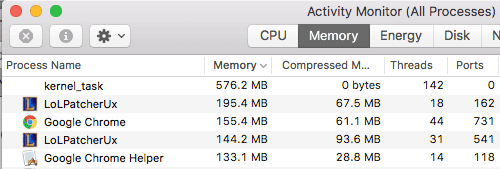
Mein MacBook hat bis zu 10 Minuten für den Bootvorgang gebraucht, Über dieses Diagnosetool habe ich herausgefunden dass der USB Controller defekt ist. Ein sehr nützliches Tool
Und was war die Konsequenz? Hast du es reparieren lassen, nachgelötet oder ersetzt?
thx.
Apple care, das io Board wurde getauscht
Er hat es weggeschmissen und für 3199 Euro ein neues MacBook gekauft :D
Sorry, der Spaß musste sein.
Seeeehr amüsant .. *hust*
Und trotzdem muss dann nach Applemanier das ganze MacBook oder logicboard getauscht werden … Kostenpunkt: sehr viel Geld :/
EBay schafft Abhilfe :-) Kauf dir da ein Board und Wechsel es :-) ist kein Hexenwerk :-)
Bei bestimmt fast allen Notebooks muss das gesamte mainboard mit Prozessor und Grafikkarte getauscht werden (hab ich bei meinem alten TiBook auch durch (Cache defekt).
Wie ist das eigentlich bei den neueren MacBooks wo Festplatte und RAM eingelötet sind?
Mh habt ihr auch schon von dem Problem gehört, dass das neue 15″ mbp nicht mehr angeht?
Austauschen lassen. Garantie sollte ja vorhanden sein. Meins funktioniert aber ohne Probleme.
Ich noch nicht, du? Wenn ja, dann wo?
Ja ich bei mir habe es umtauschen lassen aber ist schon ärgerlich bei einem PC der 3k€ kostet
have a hard ware test CD from a previous MAC. Can I use this CD für my MAC AIR?
;-)
Hallo Leute
Ich bin nur Anwender, kein Mac Profi
Kann man diese Diagnose auch bei einem iMac machen? Wenn ich dies so wie beschrieben mache tut sich nix!
Habe nen iMac Ende 2009 mit Wireless Tastatur
Hätte mich einfach mal interessiert was das Diagnosetool so anzeigt
Habe zwar kein iMac, aber du musst es mit Kabelgebundener-Tastatur machen.
Denn du musst die Taste vor dem Bootvorgang betätigen. Aber erst nach dem Bootvorgang ist die Wireless Tastatur verbunden :-)
Theoretisch sollte es auch mit den Apple Funk Keyboards gehen, da man mit denen auch drahtlos die anderes Boot Optionen teigigeren kann, wie RAM reset, Boot Option, etc. Würde es jedoch dennoch mal mit einer Kabelgebundenen Tastatur probieren.
Leider bringt das alles nichts, denn der iMac 2009 kann den Test meines Wissens nur von der damaligen beiliegenden Installation DVD (Nummer 2) starten.
Wenn die nicht drin ist kenne ich keinen anderen Weg.
bei mir funzt dei Funk Tastatur iMac Mid2011
Ob Wireless Tastatur geht ist fraglich.
Ansonsten muss für die „D“ Variante hier /System/Library/CoreServices/.diagnostics das AHT installiert sein. Alternativ: Wenn das nicht funktioniert: 2. Internetverbindung sicherstellen (Ethernet oder WLAN) und den Rechner mit gedrückter Tastenkombination „alt-D“ starten. Wenn das auch nicht funktioniert: 3. Prüfen, ob es für den Rechner ein Firmware-Upgrade gibt, und nach der Installation Punkt 2 wiederholen. 4. Die Original-DVDs suchen gehen und den Test vom Datenträger starten. 5. Für 10.6-Macs: AHTInstall4 runterladen, installieren und Punkt 1 wiederholen.
http://www.tiramigoof.de/wordp.....ss/?p=6167
Ich suche eine App die die aktuelle CPU-Taktung anzeigt, für ein MacBook pro Mitte 2010. Wer hat eine Empfehlung?
Auf keinen Fall dürft Ihr beim Start die *I* taste drücken, die löscht das Internet!
Irgendwie startet die Diagnose bei mir nicht. Hat das noch jemand?
Hast Du ne neue oder andere Festplatte drin? Das ist bei mir das Problem, da es keine Recovery-Partition in dem Sinne mehr gibt, vermute ich!
Probier mal die Wahltaste und D, das startet die Diagnose über das Internet, damit klappts bei mir auch! :)
Ältere Geräte haben die Funktion nicht. Da hilft dann den Apple Hardware Test auf nen Bootable USB-Stick zu packen. Hier der Download
https://github.com/upekkha/AppleHardwareTest
gibts ein Diagnosetool auch für iOS-Devices?
…iPad Air bootet ständig neu ohne erkennbaren Grund (vermutlich ein Hardware-Fehler).